
In diesem Tutorial zeigen wir Ihnen, wie Sie den LAMP-Stack auf Fedora 35 installieren. Für diejenigen unter Ihnen, die es nicht wussten, der LAMP-Stack ist eine bekannte Kombination aus Linux, Apache und MariaDB , und PHP. Hier ist Linux ein Betriebssystem, Apache ist der beliebte Webserver, der von der Apache Foundation entwickelt wurde, MariaDB ist ein relationales Datenbankverwaltungssystem, das zum Speichern von Daten verwendet wird, und PHP ist die weit verbreitete Programmiersprache. Mit LAMP ist es möglich, und zu entwickeln in PHP erstellte Webanwendungen bereitstellen.
Dieser Artikel geht davon aus, dass Sie zumindest über Grundkenntnisse in Linux verfügen, wissen, wie man die Shell verwendet, und vor allem, dass Sie Ihre Website auf Ihrem eigenen VPS hosten. Die Installation ist recht einfach und setzt Sie voraus im Root-Konto ausgeführt werden, wenn nicht, müssen Sie möglicherweise 'sudo hinzufügen ‘ zu den Befehlen, um Root-Rechte zu erhalten. Ich zeige Ihnen Schritt für Schritt die Installation von Apache, MariaDB &PHP (LAMP Stack) auf einem Fedora 35.
Voraussetzungen
- Ein Server, auf dem eines der folgenden Betriebssysteme ausgeführt wird:Fedora 35.
- Es wird empfohlen, dass Sie eine neue Betriebssysteminstallation verwenden, um potenziellen Problemen vorzubeugen.
- SSH-Zugriff auf den Server (oder öffnen Sie einfach das Terminal, wenn Sie sich auf einem Desktop befinden).
- Ein
non-root sudo useroder Zugriff auf denroot user. Wir empfehlen, alsnon-root sudo userzu agieren , da Sie Ihr System beschädigen können, wenn Sie als Root nicht aufpassen.
LAMP Stack auf Fedora 35 installieren
Schritt 1. Bevor Sie fortfahren, aktualisieren Sie Ihr Fedora-Betriebssystem, um sicherzustellen, dass alle vorhandenen Pakete auf dem neuesten Stand sind. Verwenden Sie diesen Befehl, um die Serverpakete zu aktualisieren:
sudo dnf upgrade sudo dnf update
Schritt 2. Installieren von Apache Server auf Fedora 35.
Standardmäßig ist Apache im Basis-Repository von Fedora 35 verfügbar. Dann können wir den Apache-Webserver mit dem folgenden Befehl installieren:
sudo dnf install httpd
Nach Abschluss der Installation müssen wir den Apache-Server starten, um den Betrieb aufzunehmen. Wir tun dies mit dem folgenden Befehl unten:
sudo systemctl start httpd sudo systemctl enable httpd sudo systemctl status httpd
Apache-Grundeinstellungen konfigurieren:
Jetzt bearbeiten wir die Konfigurationsdatei /etc/httpd/conf/httpd.conf und setze:
nano etc/httpd/conf/httpd.conf
Fügen Sie die folgende Konfiguration hinzu:
ServerAdmin [email protected] ServerName your-domian.com ServerTokens Prod
Firewall konfigurieren:
Wenn Sie eine Firewall ausgeführt haben, erlauben Sie HTTP- und HTTPS-Dienste:
sudo firewall-cmd --add-service={http,https} --permanent
sudo firewall-cmd --reload Zugriff auf die Apache-Webtestseite.
Überprüfen Sie nach erfolgreicher Installation, ob der Webserver ausgeführt wird und zugänglich ist, indem Sie auf die IP-Adresse Ihres Servers zugreifen:
http://your-IP-address
Ausgabe:
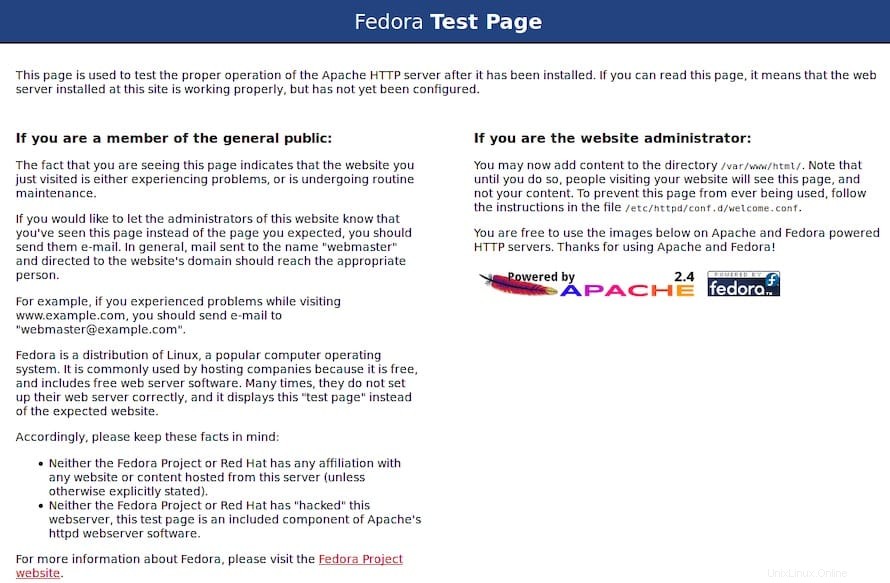
Schritt 3. Installation von MariaDB auf Fedora 35.
Standardmäßig ist MariaDB im Basis-Repository von Fedora 35 verfügbar. Dann können wir MariaDB mit dem folgenden Befehl installieren:
sudo dnf install mariadb-server
Sobald die Installation abgeschlossen ist, müssen wir den MariaDB-Server starten, um den Betrieb aufzunehmen. Wir tun dies mit dem folgenden Befehl:
sudo systemctl start mariadb sudo systemctl enable mariadb sudo systemctl status mariadb
Sichere MariaDB-Installation:
Standardmäßig ist MariaDB nicht gehärtet. Sie können MariaDB mit mysql_secure_installation sichern Skript. Sie sollten jeden Schritt sorgfältig lesen und befolgen, der ein Root-Passwort festlegt, anonyme Benutzer entfernt, die Remote-Root-Anmeldung verbietet und die Testdatenbank und den Zugriff auf die sichere MariaDB entfernt:
mysql_secure_installation
Konfiguriere es so:
- Set root password? [Y/n] y - Remove anonymous users? [Y/n] y - Disallow root login remotely? [Y/n] y - Remove test database and access to it? [Y/n] y - Reload privilege tables now? [Y/n] y
Um sich bei MariaDB anzumelden, verwenden Sie den folgenden Befehl (beachten Sie, dass es derselbe Befehl ist, den Sie verwenden würden, um sich bei einer MariaDB-Datenbank anzumelden):
mysql -u root -p
Überprüfen Sie die MariaDB-Version:
MariaDB [(none)]> SELECT VERSION(); +-----------------+ | VERSION() | +-----------------+ | 10.6.5-MariaDB | +-----------------+ 1 row in set (0.000 sec) MariaDB [(none)]>
Schritt 4. Installation von PHP 8 auf Fedora 35.
Standardmäßig ist PHP im Basis-Repository von Fedora 35 nicht verfügbar. Dann fügen wir das Remi-Repository mit dem folgenden Befehl zu Ihrem System hinzu:
sudo dnf install http://rpms.remirepo.net/fedora/remi-release-35.rpm
Setzen Sie danach das PHP-Modul zurück und aktivieren Sie PHP 8 aus dem Remi-8.0-Modul mit dem folgenden Befehl:
sudo dnf module reset php sudo dnf config-manager --set-enabled remi sudo dnf module enable php:remi-8.1
Schließlich können Sie PHP 8.0 mit dem folgenden Befehl installieren:
sudo dnf module install php:remi-8.1
Überprüfen Sie die installierte PHP-Version auf Ihrem Fedora Linux:
$ php -v PHP 8.1.0RC6 (cli) (built: Nov 20 2021 10:15:52) (NTS gcc x86_64) Copyright (c) The PHP Group Zend Engine v4.1.0-dev, Copyright (c) Zend Technologies
Installieren von PHP 8-Erweiterungen:
Optional, wenn Sie PHP-Erweiterungen mit dem Namensformat php-<extension> installieren möchten . Zum Beispiel:
sudo dnf install php-cli php-fpm php-mysqlnd php-zip php-devel php-gd php-mcrypt php-mbstring php-curl php-xml php-pear php-bcmath php-json
Starten Sie danach Ihren Webserver neu, damit Apache weiß, dass er auch PHP-Anfragen bedienen wird:
sudo systemctl restart httpd
Um zu bestätigen, dass unser Webserver erreichbar ist und PHP wie erwartet funktioniert, können wir eine Datei namens info.php erstellen innerhalb von /var/www/html Verzeichnis:
sudo nano /var/www/html/info.php
Fügen Sie die folgende Zeile hinzu:
<?php phpinfo (); ?>
Wir können diese Datei nun im Browser laden, indem wir auf http://your-ip-address/info.php gehen oder http://your-domian.com/info.php .
Herzlichen Glückwunsch! Sie haben LAMP erfolgreich installiert. Vielen Dank, dass Sie dieses Tutorial zur Installation von LAMP (Apache, MariaDB und PHP) Stack auf Ihrem Fedora 35-System verwendet haben. Für zusätzliche Hilfe oder nützliche Informationen empfehlen wir Besuchen Sie die offizielle LAMP-Website.